背景
最近,准备学习一下google的深度学习开源框架TensorFlow(http://tensorflow.org/),Github 源码在https://github.com/tensorflow/tensorflow,这么高大上的开源框架,安装教程没有windows版本的,于是,自己就在windows系统上面,开始了搭建虚拟机,以及模拟远程登录的操作了。
安装过程
第一步 – 安装Virtualbox
Virtualbox 官网(https://github.com/tensorflow/tensorflow)下载,安装对应的windows版本。
第二步 – 安装Ubuntu
Ubuntu 官网(http://cn.ubuntu.com/download/)下载,Ubuntu 16.04 LTS(长期支持)版本。
利用Virtualbox,安装下载好的Ubuntu 16.04 LTS。
第三步 – 安装Xshell5
Xshell 官网(http://www.netsarang.com/download/down_form.html?code=522)下载,需要填写一下个人邮箱。
首先选择 Evaluation user / Home & School user; 在License Type 选择 Home & School user。
打开自己填写的个人邮箱,在收件箱里面找到Xshell发送的邮件,点击邮件中的链接,完成下载操作。
双击下载文件Xshell5.exe 进行安装。
如果,感觉以上步骤麻烦,可以点击我分享的360云盘 Xshell5.exe(https://yunpan.cn/c6k2tKjGTzvsd),(提取码:b747)。
第四步 – 安装SSH
打开Virtualbox软件,启动ubuntu虚拟机。
Ctrl + Alt + T 打开终端
输入一下命令:
sudo apt-get update
sudo apt-get install ssh
关闭 虚拟机
第五步 – 更改虚拟机网络连接方式
这个是关键点:网卡设置成桥接模式
如下图所示:
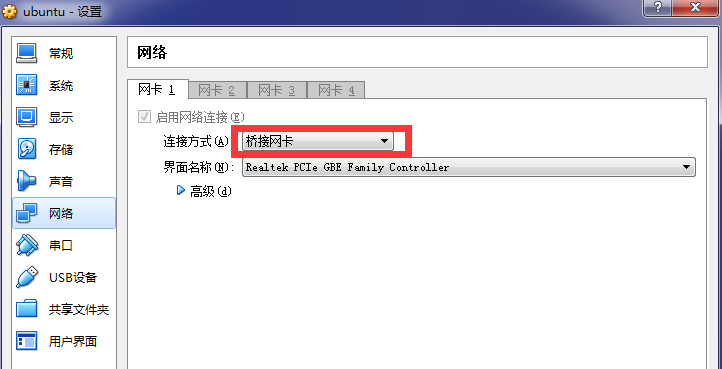
网络链接设置
第六步 – 配置Xshell进行SSH登录
开启ubuntu虚拟机
配置教程,参考:http://www.linuxdiyf.com/linux/23047.html
利用Xshell进行登录的截图:
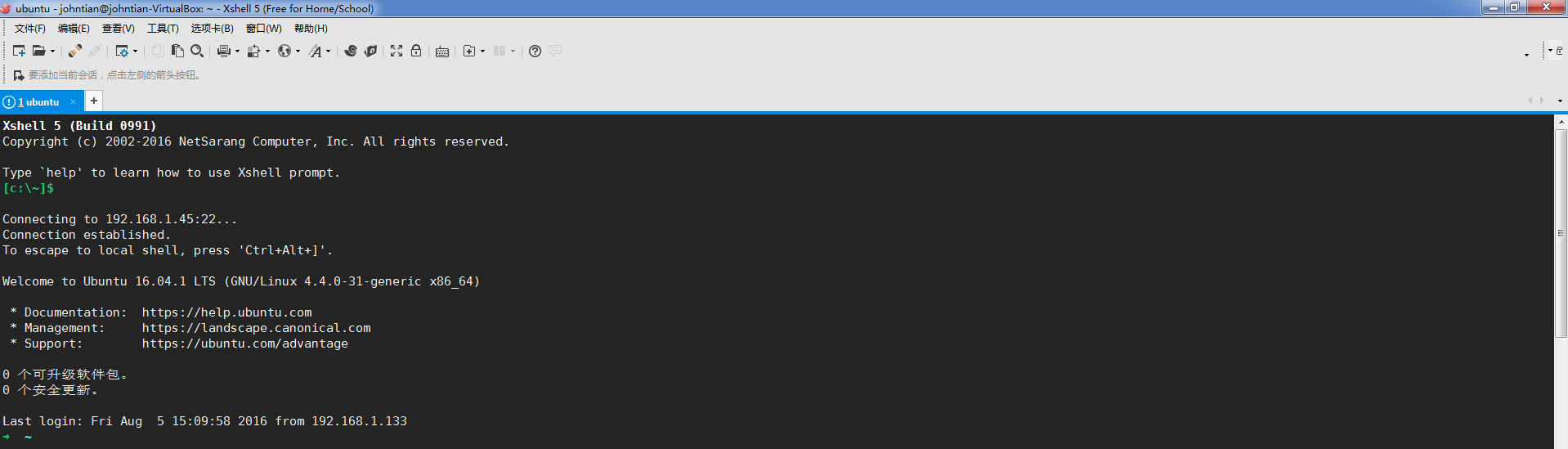
截图中出现的→ ~,是因为我在自己的ubuntu虚拟机中安装了oh-my-zsh。如果,你喜欢,也可以试试哦。相关的安装方法如下:
$ sudo apt-get install zsh
$ sh -c "$(curl -fsSL https://raw.github.com/robbyrussell/oh-my-zsh/master/tools/install.sh)"

